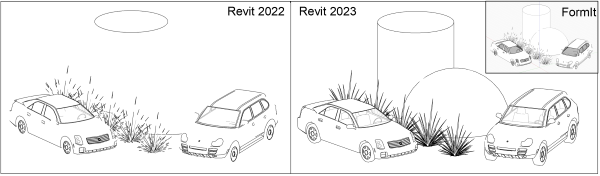使用 FormIt 和 Revit 之間新連結的工作流程,探索並重複進行設計。

在 Revit 2023 中,在 Revit 和 FormIt 之間來回工作,進行早期和詳細的塑型比以往更輕鬆。多項改進功能為您帶來更流暢的工作流程。
連結 CAD 中的 FormIt 檔案
您現在可以使用 Revit 中的「連結 CAD」功能來共用 FormIt 檔案,Revit 現在可接受 FormIt AXM 檔案格式。此功能改善設計師在 FormIt 和 Revit 之間工作的協同合作。在「插入」頁籤上存取「連結 CAD」。如需更多資訊,請參閱 CAD 連結/匯入檔案支援。
3D 草圖工作流程中的連結
「3D 草圖」工作流程現在會將 FormIt 模型連結到 Revit 以改善協調狀況。這是對舊版的改進功能,舊版使用此工作流程匯入模型,而非連結模型。在 Revit 中使用「3D 草圖」按鈕,以 FormIt 啟動模型,這會以連結方式在 FormIt 中開啟模型。在 FormIt 中繪製設計草圖後,請按一下「傳送至 Revit」按鈕或儲存 FormIt 模型,將更新傳回 Revit。
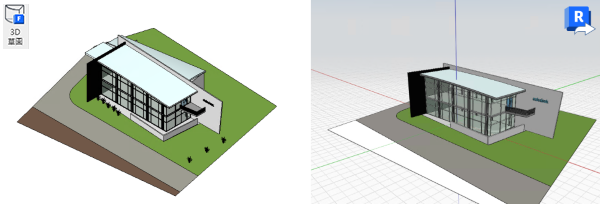
以 FormIt 編輯
「以 FormIt 編輯」按鈕可讓您從 Revit 按一下,直接編輯 FormIt 連結。在 Revit 中選取 FormIt 連結 (來自 AXM 檔案),以存取「修改」頁籤上的「以 FormIt 編輯」按鈕。「以 FormIt 編輯」按鈕將在 FormIt Pro for Windows 中啟動模型供您編輯。完成編輯後,按一下「傳送至 Revit」,或在 FormIt 中儲存模型,即可更新 Revit 中的模型。
在 Revit 中預覽傳送至 FormIt 的選取項目
在 FormIt 中預覽將傳送至 Revit 的幾何圖形和圖層,方便您充分控制將傳回的內容。在 FormIt 中,使用「圖層」面板中的「預覽傳送至 Revit 的選取項目」勾選方塊,啟用預覽模式。藍色框表示 Revit 預覽模式已啟用。「圖層」面板中的新欄會指出在連結 AXM 或使用「3D 草圖」-「傳送至 Revit」工作流程時,哪些圖層將轉移到 Revit。
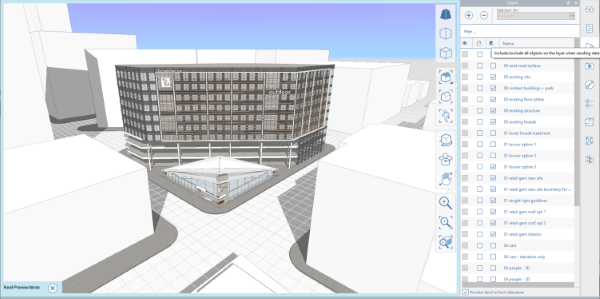
改進剪影邊緣